Copia archivos en Windows mucho más rápido con estos programas

Son varios los elementos que forman un conjunto cuando nos referimos a Windows 10. Aquí entran en juego elementos como las aplicaciones que instalamos en el sistema, o las funciones que el mismo implementas, además de los datos propios que manejamos.
Y es que el sistema operativo de los de Redmond se ha convertido en una completa plataforma multitarea que nos será de ayuda tanto en usos profesionales como de ocio. Para ello, como no podía ser de otro modo, echamos mano de programa UWP, Win32 y de funciones integradas. Además que estas últimas de las que os hablamos, no son pocas. Con esto lo que queremos decir es que con el paso del tiempo el sistema de Microsoft ha crecido mucho gracias a las actualizaciones que han llegado.
El Explorador de archivos es muy útil, pero mejorable
Pero con todo y con ello, a pesar de estas novedades que poco a poco van llegando a Windows, muchas de estas funciones nos acompañan desde hace años. Este en el caso de elementos tales como el Panel de control, el Administrador de tareas o el Explorador de archivos. Si nos fijamos en este último caso comentado, diremos que lo usamos casi de manera continuada. Y es que tal y como la mayoría de vosotros sabrá, esta funcionalidad nos sirve de ayuda en multitud de tareas relacionadas con la gestión de datos guardados y unidades.
De esta manera, cuando tenemos que tratar con ficheros y carpetas en el propio Windows 10, por regla general hacemos uso del mencionado Explorador de archivos. Este de entrada ya viene integrado en el mismo sistema operativo y poco a poco ha evolucionado adaptándose a los tiempos actuales. Pero con todo y con ello, los usuarios quieren mucho más de este.
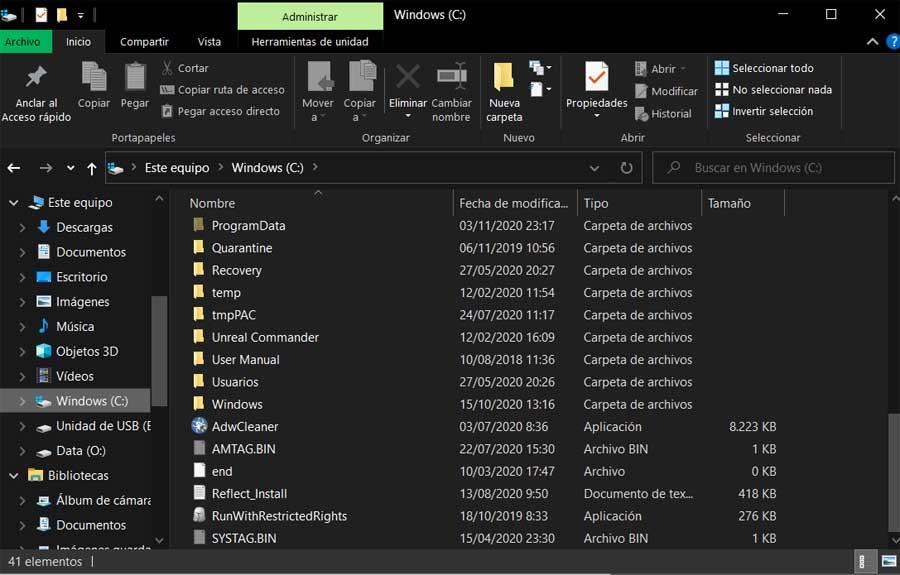
Para acceder al Explorador basta con que hagamos uso de la combinación de teclas Win + E y así poder gestionar nuestras unidades de disco y sus contenidos. Aquí podremos copiar, mover, borrar o renombrar todo tipo de archivos y carpetas, entre otras muchas cosas. Pero a pesar de todo ello, la verdad es que muchos se decantan por echar mano de otras aplicaciones desarrolladas por terceros para estas tareas. Con todo ello lo que se pretende es aumentar las funciones nativas que nos ofrece el mencionado Explorador de archivos.
Programas para copiar archivos rápidamente en Windows
Con este cambio tan importante, lo que muchos buscan es optimizar este tipo de tareas tan cotidianas en cualquier equipo. Y es que hay que saber que entre algunas de las ventajas que obtendremos a la hora de trabajar con estos archivos propios, es ganar en velocidad de transferencia. Esto es algo que se hará especialmente patente en los procesos de copia o movimiento de ficheros entre ubicaciones o unidades de disco. Al mismo tiempo estas soluciones software también añaden algunas funcionalidades extra a las que no estamos demasiado acostumbrados en el propio Explorador.
TeraCopy, control de errores en la copia
Vamos a empezar con una solución software que podréis descargar desde este enlace y que se centra en la copia de contenidos. Así dispondremos de un programa que se basa en el trabajo con ficheros y carpetas en Windows incluyendo algunas funciones adicionales. Así, desde aquí podremos copiar archivos de un modo más fluido omitiendo automáticamente los archivos problemáticos.
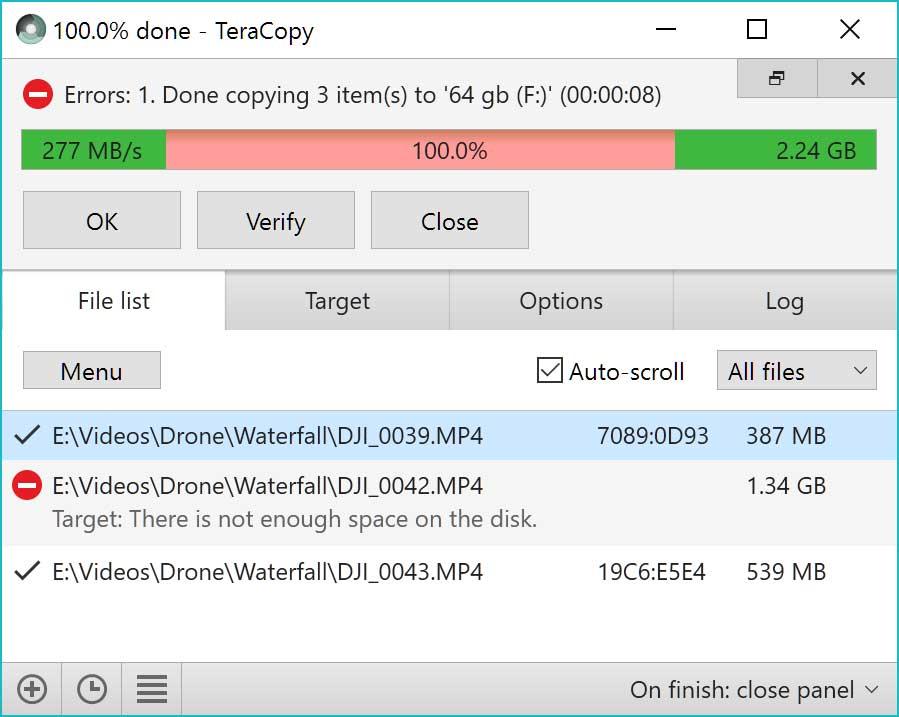
Y es que el propio programa se encarga de verificar, además agilizar estos procesos internamente. Decir que se añade al menú contextual del sistema y nos permite pausar el proceso de copia en cualquier momento. Más tarde lo retomamos sin problema alguno y así ganar en fiabilidad y velocidad.
Ultracopier, copia y obtén un informe del proceso
Con el fin de mejorar los procesos de copia de archivos en Windows, también podemos echar mano de esta otra alternativa. Se trata de un programa que podremos usar de forma gratuita y que descargamos desde este enlace. Es un software de código abierto que internamente aumenta la velocidad de copia de archivos. Al mismo tiempo ofrece una serie de parámetros personalizables del proceso para agilizarlo aún más.
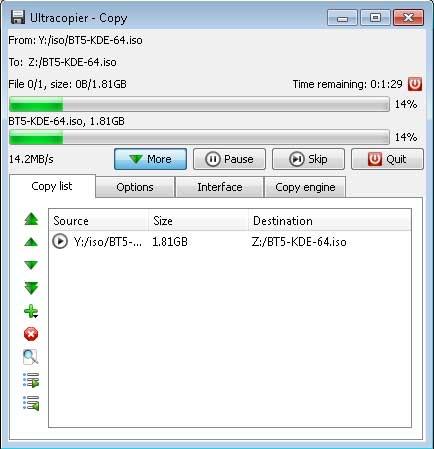
Cuando todo el proceso termina de manera positiva, Ultracopier nos presenta un informe detallado. En el mismo podemos ver todo lo relativo a la tarea, y si ha habido alguna pérdida o fallo.
CopyHandler, información de la copia en tiempo real
También merece la pena hablar del programa de este tipo llamado CopyHandler con el que os podréis hacer de forma gratuita desde aquí. Esta es una solución similar a las comentadas que nos permite copiar todo tipo de archivos con una fluidez superior a la habitual. En el caso de que así lo necesitemos, también podremos pausar el proceso en cualquier momento y reanudarlo donde se había quedado. También merece la pena destacar que durante la copia el software nos presenta en pantalla gran cantidad de información adicional sobre la transferencia.
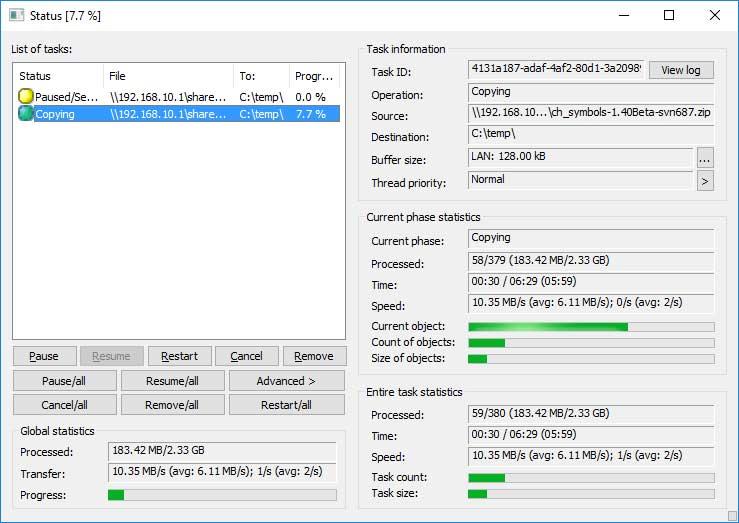
Fast File Copy, velocidad en el copiado ante todo
Como su propio nombre nos deja entrever, en este caso nos encontramos con una propuesta que se centra en acelerar el proceso de copia de contenidos. Para empezar os diremos que aquí nos encontramos con una interfaz de usuario similar a la del Explorador de Windows del que os hablamos antes. Este es un programa que podréis descargar desde aquí y que consta de dos paneles principales.
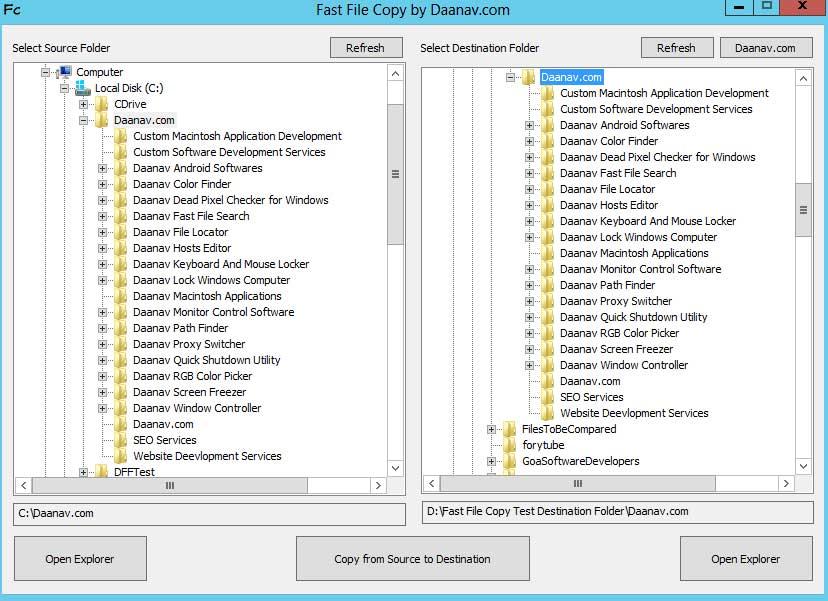
De este modo, para todos aquellos que no quieran innovadoras interfaces y que estén acostumbrados al mítico Explorador, esta es una gran solución. Basta con arrastrar los archivos os carpetas entre paneles para que se copien de una manera más fluida a la habitual, sin más complicaciones.
File Fisher, copia más rápido o manteniendo la estructura de ficheros
Aquí nos encontramos con otra aplicación gratuita para copiar archivos y carpetas de un modo más ágil al que nos ofrece Windows de manera nativa. Este es un programa que podréis descargar desde este enlace donde se logra que copiar y mover contenidos sea una tarea más sencilla. Para ello solo tenemos que seleccionar las carpetas de origen y destino o arrastrarlas hasta la ventana principal.
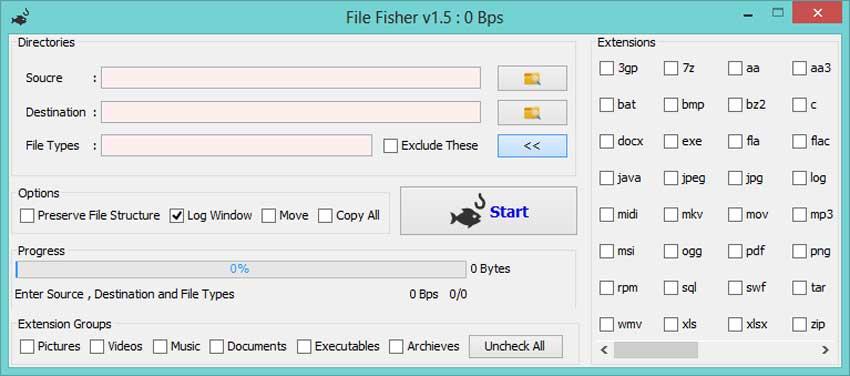
Cabe mencionar que tenemos la posibilidad de establecer filtros si así lo deseamos para limitar el proceso de copia de carpetas completas. También nos permite preservar la estructura de los archivos, o ver una ventana con el registro de sucesos en el proceso. Decir que es necesario instalar Java para que funcione.
ExtremeCopy, sencillez en una copia más rápida
Si algo que caracteriza a la propuesta de la que os vamos a hablar aquí, eso es la sencillez de uso que nos propone. Como os podéis imaginar, su funcionamiento se centra en facilitarnos al máximo este proceso, pero a una velocidad mayor a la que estamos acostumbrados. Además esto es algo que se hace especialmente patente cuando tratamos con grandes cantidades de datos, o archivos de gran formato. Para ello nos propone una interfaz de usuario muy sencilla a la vez que intuitiva.
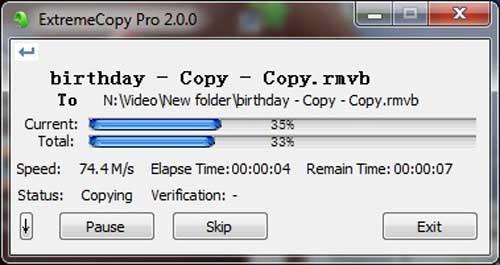
Para haceros con el programa, lo podréis descargar desde este enlace.
SuperCopier, copia rápida integrada en el Explorador
Esta es otra alternativa que básicamente se encarga de que podamos copiar contenidos entre ubicaciones de un modo más rápido que desde el Explorador de Windows. De hecho y con el fin de facilitar todo el proceso, el programa se integra en la herramienta del sistema para que lo usemos siempre que lo deseemos. Así, en lugar de copiar archivos y carpetas de un modo convencional, lo haremos más rápidamente y desde el propio Explorador, pero con este añadido. Para poder probar todo esto, basta con que lo descarguéis desde aquí.
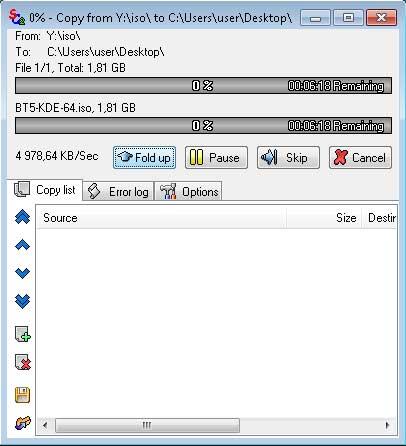
https://www.softzone.es/programas/sistema/programas-acelerar-copia-archivos/
Comentarios
Publicar un comentario